页面的查看方法
描述通讯簿页面上显示的图标和按钮。
“通讯录”页面
将显示地址列表。为每个工作簿显示地址。
无法更改通讯条目的显示顺序。
地址的显示顺序如下:
- 通讯簿,个人通讯簿:
通讯条目按“个人名称(拼音)”排序。
未设置“个人名称(拼音)”时,按“显示名称”排序。 - 用户名单:
用户按显示优先级排序。
如果多个用户具有相同的显示优先级,则用户信息按注册顺序显示。
您可以更改个人设置中每个工作簿的地址列表中显示的项目。
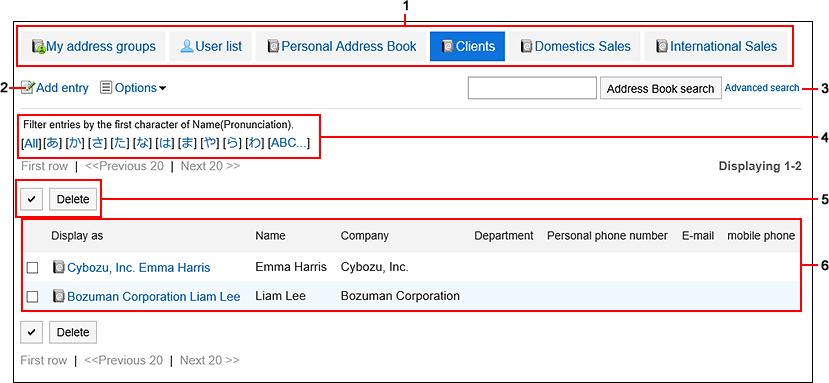
各部分的说明
| 编号 | 说明 |
|---|---|
| 1 | 书籍列表:
|
| 2 | 链接到注册地址: 注册地址。 |
| 3 | 搜索部件:
|
| 4 | 用于筛选邮件地址的链接: 在个人通讯簿和共享通讯簿中,您可以用"个人姓名(Yomi)"的第一个字母缩小地址范围。 单击字母顺序的字母以显示以所选字母开头的地址列表。
|
| 5 |
|
| 6 | 地址列表:
|
“用户名单”页面
显示Garoon中登记的用户列表。
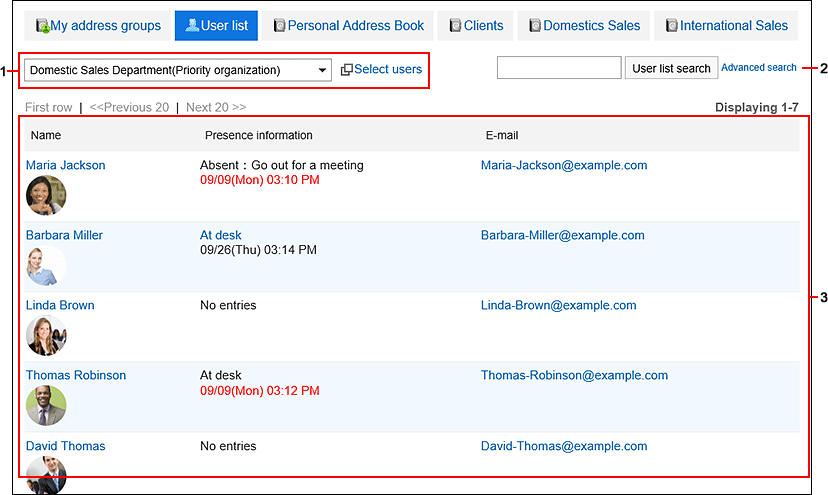
各部分的说明
| 编号 | 说明 |
|---|---|
| 1 | 用户选择的零件: 选择要在其中查看用户信息的机构或用户。 |
| 2 | 搜索部件:
|
| 3 | 用户列表:
|
“我的通讯组”页面
"我的地址组"是一项功能,用于从用户目录、个人通讯簿和共享通讯簿中分组最常用的地址。
"我的地址组"屏幕显示"我的地址"组和该组引用的地址。
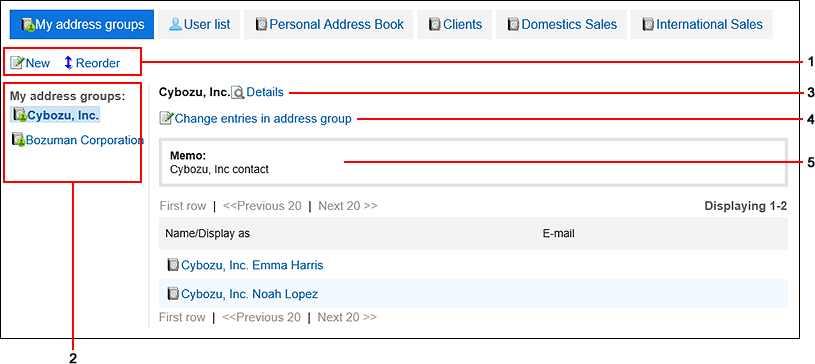
各部分的说明
| 编号 | 说明 |
|---|---|
| 1 |
|
| 2 | 我的地址组列表: 您添加的"我的地址"组。 |
| 3 | 详细信息链接: 将显示"我的地址组详细信息"屏幕。 |
| 4 | 链接到"我的地址"组中的更改地址: 更改要在"我的地址"组中设置的地址。 |
| 5 | 备注栏: 我的通讯组的备注。 |
“通讯条目的详情”页面
编辑地址信息。
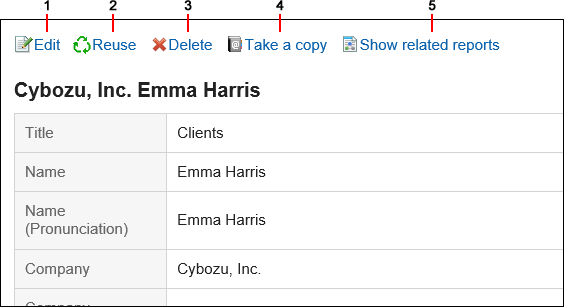
各部分的说明
| 编号 | 说明 |
|---|---|
| 1 | [更改]链接: 编辑地址。 |
| 2 | [重复使用]链接: 重复使用该地址以注册另一个地址。 |
| 3 | [删除]链接: 删除地址。 |
| 4 | 链接到其他工作簿: 在另一个工作簿中注册地址的副本。您不能将共享通讯簿地址复制到您的个人通讯簿。 |
| 5 | 查看相关报告链接: 当报表与地址关联时,显示在多报表中创建的报表。 单击以查看报告列表。 |